不得不说Mac电源管理及省电功能设计得很好,带着MacBook出门即使在没有插座的情况下都能够撑到完成手边工作,如果你也是Mac使用者应该会发现macOS预设情况下就会开启设定里的「能源节约器」功能,在电脑一段时间没有使用后自动进入睡眠、关闭屏幕或硬盘,这么做可以大幅节省电力,但有些时候我们并不希望Mac自动休眠(例如可能想要放着让它下载传输文件),可以通过简单的小工具做到。
本文要介绍的「KeepingYouAwake」是一款免费Mac应用程序,开启后会在右上角菜单列常驻运作,适用于macOS Yosemite(10.10版)或更新版本,可避免Mac在预设时间进入睡眠模式,只要开启即可使用,非常简单。
KeepingYouAwake和之前介绍过的「Caffeine-让Mac暂时不因闲置进入睡眠模式、屏幕保护程序」差不多,不过因为后者已经很久没更新(网站也呈现一个很难打开的状态),且图标没有支持Retina显示器,在深色布景主题下看起来会很丑。现在你可以使用KeepingYouAwake来替代电脑中的Caffeine应用程序。
顺带一提,KeepingYouAwake只是包装、使用苹果内置的caffeinate指令列工具,任何新的Mac预设都会带有这个工具,因此在安全性方面是不用太担心的,这个应用程序同时开放原始码并放在GitHub。
使用教程:
打开KeepingYouAwake的GitHub下载页面,找到「Latest Release」最后释出的稳定版本,点击下方「Downloads」第一个.zip格式压缩文件下载,解压缩后将KeepingYouAwake丢进应用程序文件夹执行就能使用。
STEP 2
其实KeepingYouAwake和Caffeine App图标还蛮接近,但看起来更精致(毕竟支持Retina显示器),点击后可选择要开启的时间间距,例如:5分钟、10分钟、15分钟、半小时、一小时或最多五小时至无期限。
如果都不选的话,只要咖啡杯图标里注入咖啡,代表KeepingYouAwake已经启用,你的电脑就不会进入睡眠或屏幕保护程式。
STEP 3
如果你希望电脑在登录或开机后自动启动KeepingYouAwake的话,可以从选项里将这两项功能勾选,就会在开机后自动执行并显示于右上角的选单列。此外,在选项里还能设定预设的启用时间间距,预设情况下时间为「无期限」。
软件名称:KeepingYouAwake
KeepingYouAwake软件下载地址:
https://github.com/newmarcel/KeepingYouAwake
 阿呆狗
阿呆狗








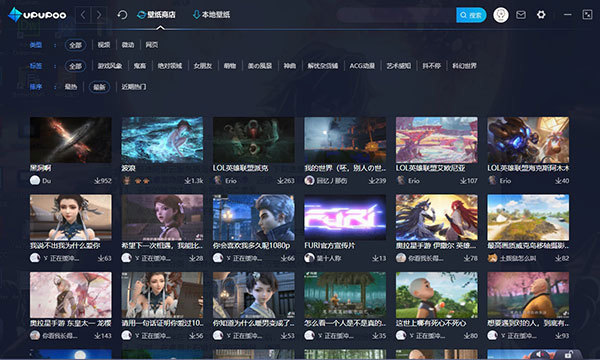




评论前必须登录!
注册